گوگل ٽاسڪ ۾ لسٽن جي ترتيب کي ڪيئن تبديل ڪجي:
گوگل ٽاسڪ ۾ سڀني ڪمن جي ٽريڪ رکڻ هڪ سادي عمل آهي. پر گهڻن لسٽن کي منظم ڪرڻ مونجهارو ٿي سگهي ٿو ڇاڪاڻ ته گوگل ٽاسڪ توهان کي انهن جي آرڊر کي تبديل ڪرڻ جي اجازت نٿو ڏئي. اهڙي مايوس ڪندڙ صورتحال کي منهن ڏيڻ لاءِ، اسان وٽ توهان لاءِ مناسب حل آهي. اچو ته سکو ته گوگل ٽاسڪ ۾ لسٽن جي ترتيب کي آسانيءَ سان ڪيئن تبديل ڪجي.
فهرستن جي ترتيب کي تبديل ڪريو
ان کان اڳ، توهان کي ويب تي گوگل ڪئلينڊر يا ٻيون گوگل ڊرائيو ايپس ڏسڻو پوندو سائڊبار مان توهان جي سڀني ڪمن تائين رسائي حاصل ڪرڻ لاءِ. پر هاڻي توهان گوگل اسسٽنٽ ويب ايپ استعمال ڪري رهيا آهيو گوگل ٽاسڪ تائين رسائي حاصل ڪرڻ لاءِ. هتي ڪيئن آهي.
1. کليل گوگل ٽاسڪ توهان جي پسند جي برائوزر ۾.
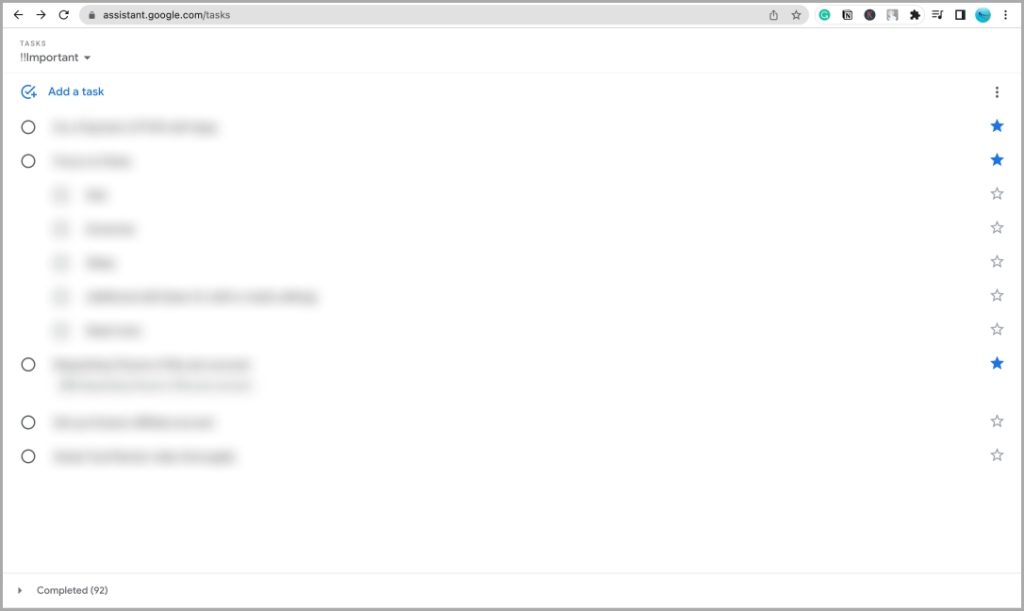
2. ڪلڪ ڪريو هي down تير ڊراپ-ڊائون لسٽ کي وڌائڻ لاءِ لسٽ جي نالي جي اڳيان.
3. ھاڻي رڳو پنھنجي ماؤس سان مينيو کي مٿي ۽ ھيٺ ھيٺ ڊريگ ۽ ڊراپ ڪريو.
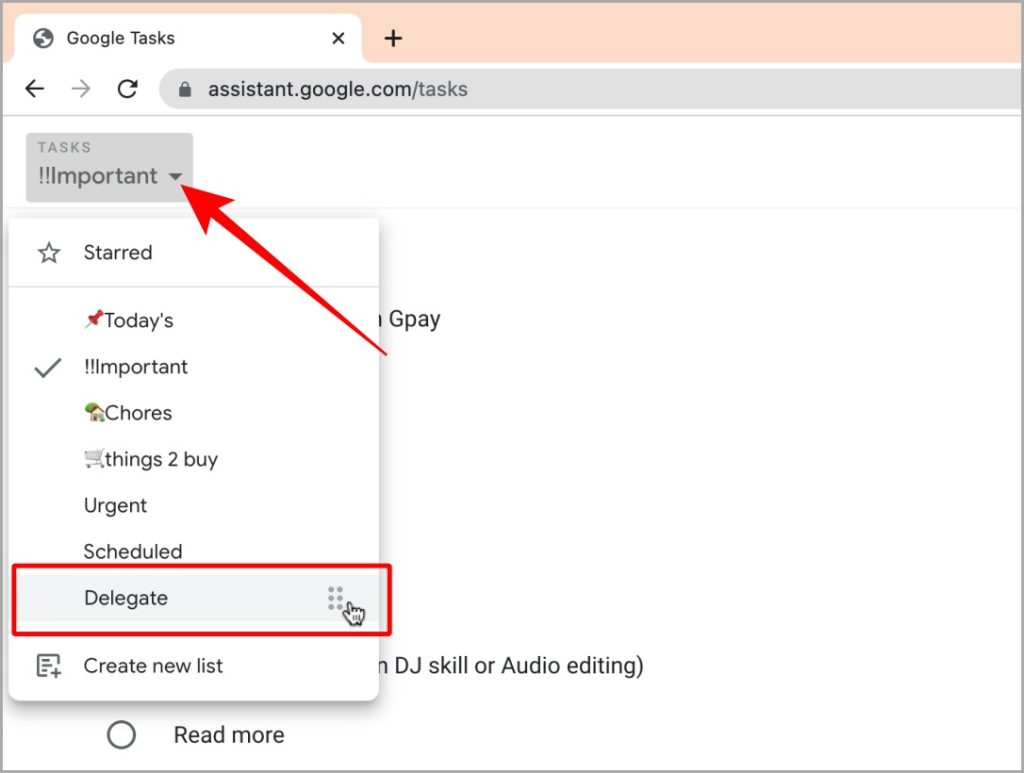
4. Google Tasks ۾ ترتيب تبديل ڪرڻ لاءِ لسٽ جي نالي جي اڳيان ھينڊل کي ٽيپ ڪريو ۽ رکو.
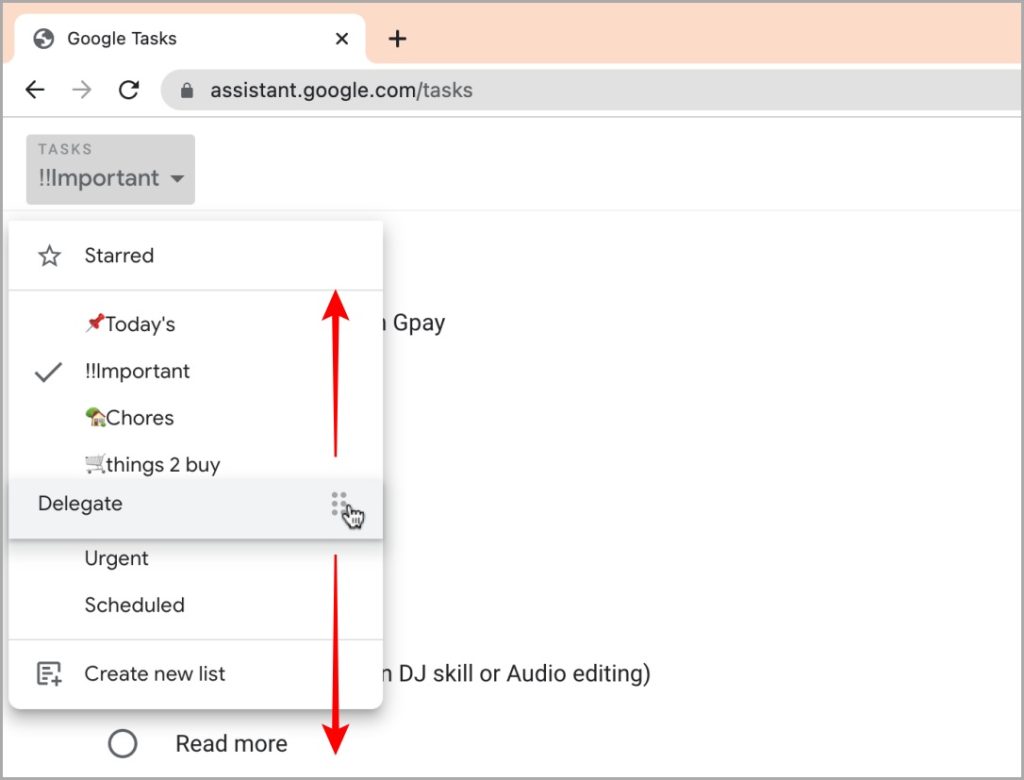
5. هڪ دفعو توهان گهربل جڳهه تي پهچي وڃو، اتي مينيو کي ڇڏي ڏيو ۽ اهو اتي ئي رهندو.
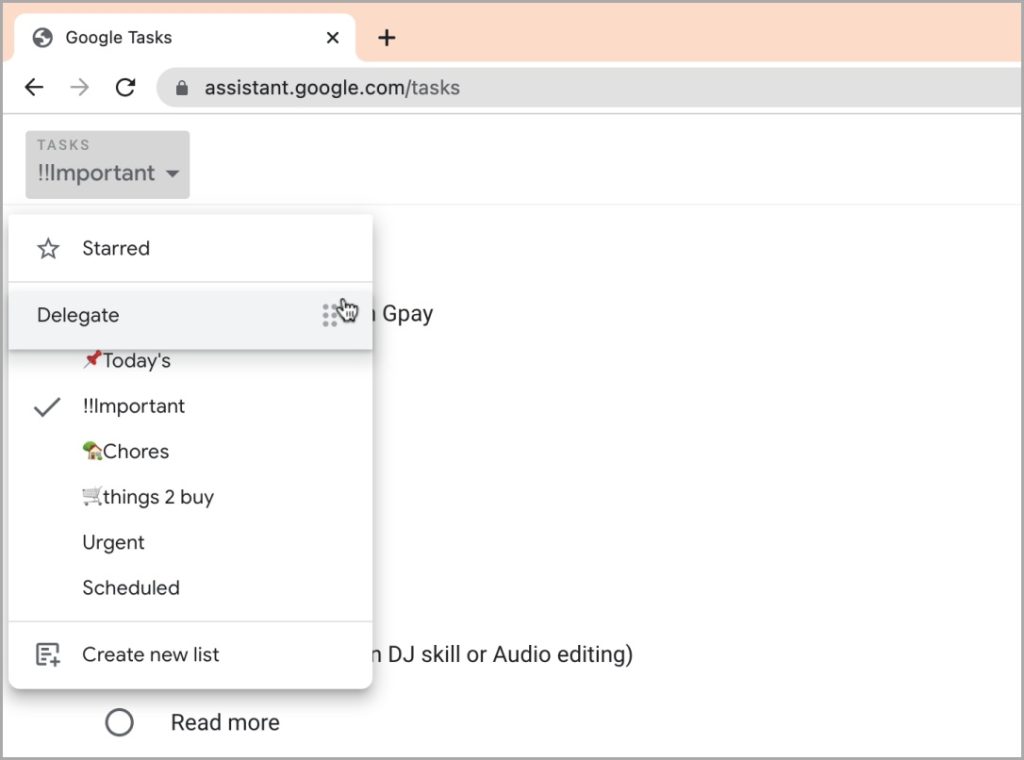
6. ھاڻي ايندڙ قدم لاء، پنھنجي موبائيل فون ڏانھن وڃو ۽ ان کي لانچ ڪريو گوگل ٽاسڪ هن تي.
7. قدم کڻڻ PTR (تازگي لاءِ ڇڪيو) توھان جي موبائل فون تي Google Tasks ۾ لسٽن جي ترتيب کي اپڊيٽ ڪرڻ لاءِ.
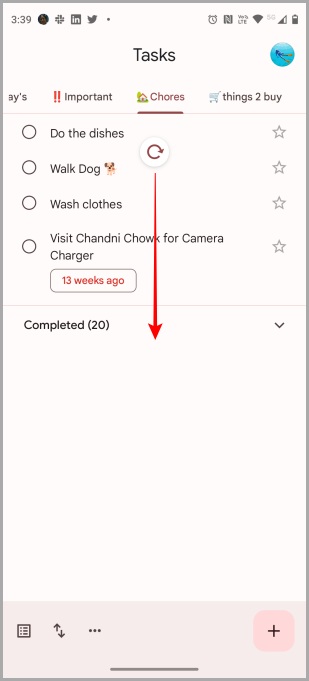
هتي گوگل ٽاسڪ ايپ ۾ ترتيب ڏنل فهرستن کان اڳ ۽ پوءِ آهن.
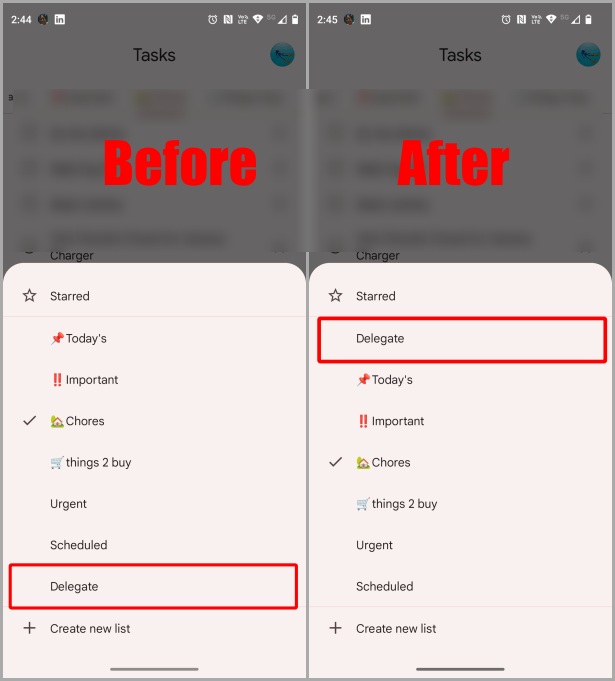
بونس: لسٽ ۾ شيون جي ترتيب کي تبديل ڪريو
جيڪڏهن توهان گوگل ٽاسڪس ايپ ۾ لسٽ ۾ شيون جي ترتيب کي تبديل ڪرڻ چاهيو ٿا، گوگل ٽاسڪ پڻ توهان کي اهو ڪرڻ جي اجازت ڏئي ٿو. بهترين حصو اهو آهي ته توهان کي گوگل ٽاسڪ جي ويب ورزن تي وڃڻ جي ضرورت ناهي. هتي جي پيروي ڪرڻ لاء سادو قدم آهن.
1. ايپليڪيشن ڏانهن وڃو Google Tasks ان کي کولڻ لاءِ ڪلڪ ڪريو.
2. شئي کي دٻايو ۽ رکو جنهن کي توهان لسٽ ۾ منتقل ڪرڻ چاهيو ٿا.
3. بلڪل هاڻي شئي کي مٿي يا ھيٺ ھليو توهان جي پسند جي مطابق.
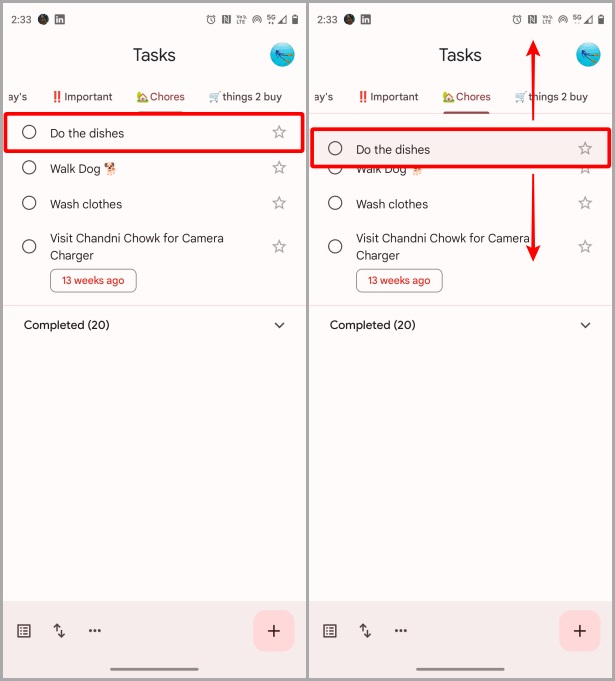
4. هڪ دفعو ختم ، شيون ڇڏي ڏيو ۽ ان کي ڇڏي ڏيو مطلوب جڳهه ۾.
5. (هڪ وڌيڪ قدم) توھان پڻ ڪري سگھوٿا عنصر کي نشان لڳايو ٻئي ڪم ڏانهن منتقل ڪندي ان کي ٿورو سڌو ڪم جي هيٺان.
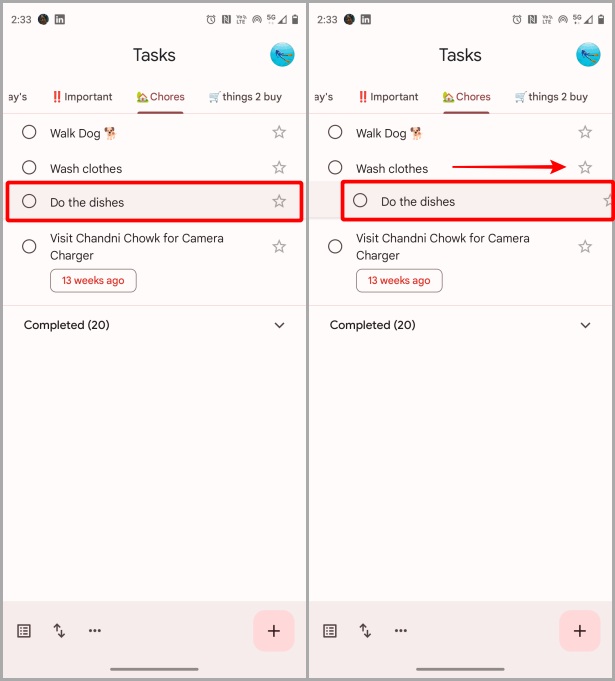
هيٺ ڏنل شيون جو هڪ نمونو آهي جيڪي تبديل ڪيا ويا آهن ۽ فهرست ۾ ٻيهر ترتيب ڏنل آهن.
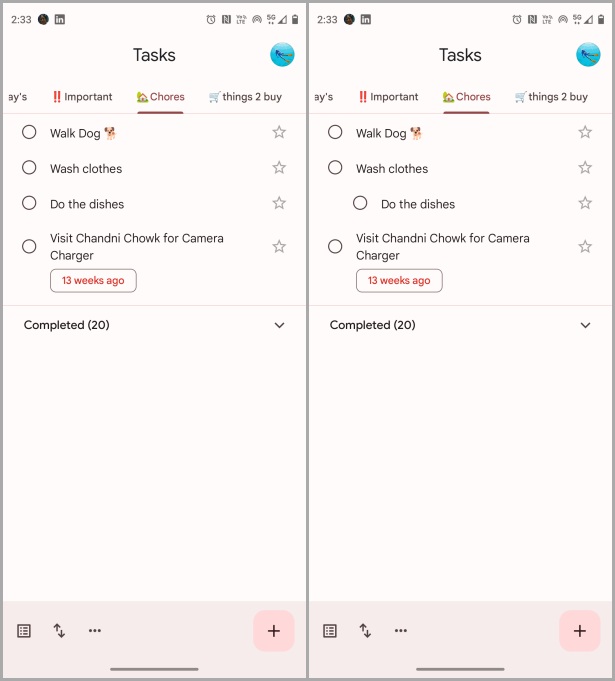
هڪ پرو وانگر ڪم استعمال ڪريو
اتي وڃو، توھان ھاڻي استعمال ڪري سگھوٿا گوگل ٽاسڪ ھڪ پرو وانگر ۽ انھن ۾ لسٽون ۽ شيون ترتيب ڏيو توھان جي ترجيحن مطابق. مون کي اميد آهي ته گوگل جلد ئي هن ري آرڊرنگ فيچر کي پنهنجي موبائل ايپس ۾ پڻ آڻيندو. مون کي اميد آهي ته هي آرٽيڪل گوگل ٽاسڪ ايپ کي ترتيب ڏيڻ ۾ توهان لاءِ مددگار هو. ھاڻي اڳتي وڌو ۽ پنھنجي خواهش جي فهرست ۾ سڀني ڪمن کي ٽاس ڪريو جيئن ڪيڪ جو ٽڪرو.









